Ditulis oleh Christine Smith • 2023-03-06 19:06:12 • Solusi Ampuh
Tips Pengeditan Video
- COBA GRATIS COBA GRATIS
- 1. Penggabungan Video+
-
- 1.1 Cara Menggabungkan MP4 Online
- 1.2 Top 3 MP4 Joiners Mac
- 1.3 Top 6 MOV Joiners
- 1.4 Top 5 MKV Joiners
- 1.5 Top 6 WMV Joiners
- 1.6 Cara Menggabungkan FLV
- 1.7 Top 12 AVI Joiners
- 1.8 10 Cara Teratas untuk Menggabungkan Film
- 1.9 Gabungkan Video di Windows 10/8/7
- 1.10 Menyatukan video
- 1.11 Combine 2/Multiple Video
- 1.12 Penggabungan Video Teratas Online
- 1.13 merger video teratas
- 1.14 Cara Menggabungkan Video Mac
- 1.15 Aplikasi untuk menggabungkan video
- 1.16 Gabungkan Video di Android
- 1.17 Gabungkan video di iPhone
- 2. Penggabungan Audio+
-
- 2.1 Cara menggabungkan file M4a
- 2.2 Cara Menggabungkan File WAV
- 2.3 Top 9 MP3 Joiners
- 2.4 MP3 Joiner App
- 2.5 joiner mp3 online
- 2.6 Gabungkan Lagu Online
- 2.7 Campurkan 2 lagu bersama
- 2.8 Gabungkan Audio Tracks Audacity
- 2.9 Aplikasi Penggabungan Lagu
- 2.10 merger nada dering
- 2.11 Joiner Audio Teratas
- 2.12 Joiner Audio Online
- 3. Tips untuk menggabungkan file+
Apa cara paling sederhana untuk mengubah frame rate video?
Kebanyakan orang mencari jawaban atas pertanyaan ini di Quora dan platform lainnya. Namun, ubah laju bingkai video tidak pernah merupakan hal yang sederhana, terutama bagi seseorang yang tidak profesional dalam pengeditan video. Dalam hal ini, alat pihak ketiga sangat pentingUbah laju bingkai videoMudah di artikel ini. Kami akan memperkenalkan Anda pada alat pengeditan dan konversi video yang mudah digunakan sehingga Anda bisaUbah laju bingkai video dalam batchtanpa pertanyaan.
- Bagian 1. Apa itu frame rate
- Bagian 2. Cara Mengubah Frame Rate
- BAGIAN 3. Pengantar Kecepatan Bingkai yang Berbeda
Bagian 1. Apa itu frame rate
Frame rate adalah jumlah frame berturut -turut yang ditampilkan setiap detik dalam video. Unit untuk laju bingkai adalah FPS, dan semakin banyak frame rate, semakin banyak akurasi gerak yang dicatat. Low frame rate menghasilkan ukuran file yang lebih kecil dari video output, sehingga mengonsumsi lebih sedikit ruang disk. Bingkai laju yang lebih tinggi, di sisi lain, mengkonsumsi lebih banyak ruang tetapi memberikan kualitas video yang lebih baik daripada yang lebih rendah. Bingkai bingkai yang paling umum digunakan adalah 24 fps, karena menghasilkan output video yang layak. Namun, jika output yang diperlukan adalah spesifik, mengubah frame rate yang sesuai diperlukan, tergantung pada persyaratan spesifik.
Bagian 2. Cara Mengubah Frame Rate
Sebelum Anda mulai mengubah frame rate, menyesuaikan atau memperbaikinya, Anda harus sangat menyadari fakta bahwa frame rate video yang sebenarnya ditampilkan sebagian besar tergantung pada kemampuan perangkat keras komputer Anda. Meskipun itu adalah praktik umum untuk meningkatkan laju bingkai video untuk meningkatkan kualitas video, tetapi ini hanya akan bekerja hingga titik tertentu. Plus, ada sesuatu yang menyertainya juga - ukuran file yang lebih besar. Jadi jika Anda ingin memperbaiki frame rate video,Wondershare Uniconverter (Awalnya Wondershare Video Converter Ultimate)akan terbukti menjadi pilihan terbaik.
Wondershare Uniconverter (Awalnya Wondershare Video Converter Ultimate)- Konverter Video Terbaik & amp; Editor untuk Windows / Mac
- Konversi file 30x lebih cepat dari konverter lainnya.
- Konversi file media ke lebih dari 1000 format, termasuk 4K/3D.
- Ubah frame rate untuk video Anda dalam batch.
- Edit, Tingkatkan & amp; Personalisasi file video Anda dengan memangkas, memotong, menambahkan subtitle, menerapkan efek, dll.
- Unduh video dari 10.000+ situs berbagi video.
- Rekam dengan mudah streaming video online atau kegiatan desktop.
- Bakar dan sesuaikan DVD Anda dengan templat menu DVD gratis.
- OS yang Didukung: Windows 10/8/7/XP/Vista, MacOS 11 Big Sur, 10.15 (Catalina), 10.14, 10.13, 10.12, 10.11, 10.10, 10.9, 10.8, 10.7, 10.6
Langkah -langkah untuk mengubah frame rate dengan Wondershare Uniconverter (awalnya Wondershare Video Converter Ultimate):
Step 1Pilih file untuk menyesuaikan laju bingkai video.
Luncurkan Wondershare Uniconverter (Awalnya Wondershare Video Converter Ultimate), tambahkan file yang ingin Anda ubah frame rate dengan drag and drop, atau mengklikIkon Dokumen.
Ada dimasukkannyaEditTombol yang berguna untuk Anda juga jika ada pengeditan yang ingin Anda lakukan sebelum mengubah, menyesuaikan, memperbaiki, atau mengonversi laju bingkai video. Cukup klik salah satu ikon pengeditan di bawah thumbnail video untuk masuk ke jendela pengeditan.
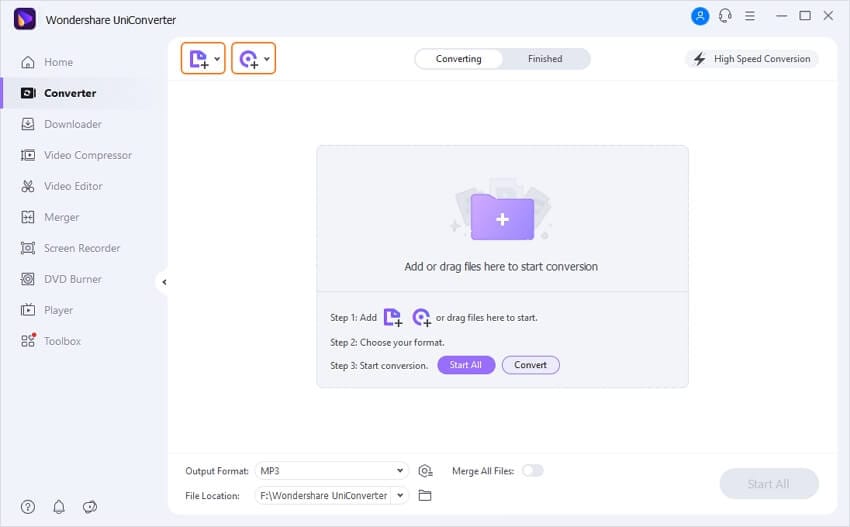
Step 2Ubah laju bingkai video.
Selanjutnya, klikPengaturanikon. Dan kemudian pilihVideo & gt; Format yang Anda inginkan seperti MP4 & gt; Membuatuntuk memasukkan jendela pengaturan. Ada pilihan laju bingkai yang layak yang dapat Anda pilih dari 12 fps hingga 60 fps per detik. Anda dapat meningkatkan laju bingkai atau mengurangi laju bingkai sesuai kebutuhan Anda. Setelah Anda memutuskan frame rate yang sesuai, klikMembuatTombol untuk menjaga format yang baru dibangun, dan kemudian klik kanan format. Jika Anda memiliki lebih dari satu file video yang Anda butuhkan untuk memperbaiki frame rate, Anda akan senang mengetahui bahwa Anda dapat melakukannya sekaligus, pada dasarnya dalam batch.
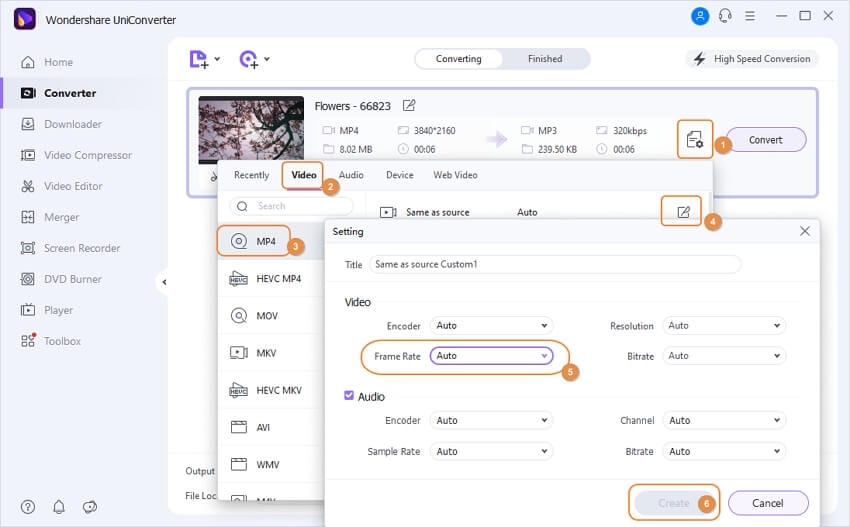
Tip:Jika Anda memiliki pengalaman sebelumnya untuk meningkatkan atau mengurangi laju bingkai video, Anda mungkin akan melihat bahwa ada kemungkinan mempertaruhkan kualitas file video asli setelah konversi. Namun, ada lebih sedikit kerugian kualitas jika Anda memilih untuk menyesuaikan, memperbaiki, atau mengonversi frame rate dengan Wondershare Uniconverter (awalnya Wondershare Video Converter Ultimate). Jadi, Anda akan yakin bahwa tidak akan ada masalah pemutaran atau insiden di mana audio tidak cocok dengan adegan video setelah Anda mengonversi frame rate.
Step 3Konversi file video (setelah mengubah frame rate).
Setelah Anda mengatur frame rate, klikMengubahTombol untuk menjalankan perubahan, Anda akan dapat melihat kemajuan konversi. Anda juga dapat memilih untuk membatalkan pada titik mana pun selama konversi jika Anda berubah pikiran. Setelah beberapa saat, Anda dapat mengklikLokasi fileikon untuk menemukan video yang diubah.
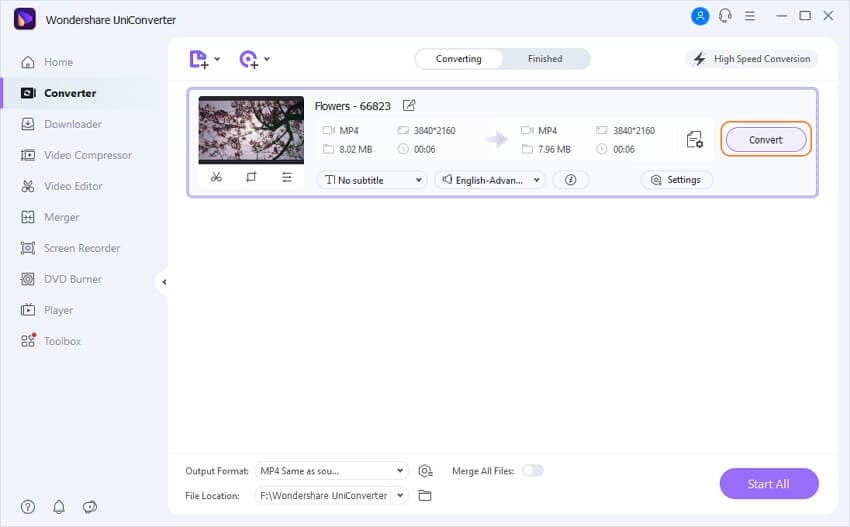
BAGIAN 3. Pengantar Kecepatan Bingkai yang Berbeda
Ada berbagai jenis frame rate dan informasi tentang penggunaan masing -masing jenis.
- 24p:24p adalah frame rate yang biasa digunakan untuk video yang telah dikonversi dari film. Sebagian besar film film ditembak pada 24 fps sehingga mereka dapat dikonversi ke DVD dan masih dipertahankan dalam format 24 FPS. Video 24fps menawarkan kenyamanan portabilitas yang lebih besar serta menghemat banyak ruang penyimpanan. Dikatakan sebagai format terbaik yang harus diambil jika konten harus diletakkan di platform digital internasional.
- 25p:25p adalah format FPS yang populer digunakan di tempat -tempat seperti AS, Kanada, Brasil, dan beberapa negara lainnya di mana jaringan listrik kemungkinan akan berjalan pada 50Hz, yang cocok untuk perekaman peralatan dan bermain video yang halus di 25fps. Format FPS ini hanya optimal untuk negara -negara tertentu yang diberikan dan tidak terlalu cocok jika konten harus disiarkan di tingkat internasional.
- 30p:Saat merekam di negara -negara seperti AS dan Kanada di mana standar 60Hz diikuti, laju bingkai 30p adalah yang terbaik. Ini adalah framerate yang lebih cepat dari 24p dan 30p dan merupakan kecocokan video yang bagus untuk monitor komputer. Satu -satunya masalah dengan format 30p adalah bahwa ada banyak masalah portabilitas dengan itu jika dibandingkan dengan format 24p.
- 60i:60i FPS adalah 60 bidang per detik karena tidak menangkap seluruh frame. Singkatnya, ia menangkap 60 bingkai setengah per detik. Ini mungkin membuatnya terasa mirip dengan 30p, tetapi bukan video 30p. Bingkai memberikan resolusi yang lebih baik, dan video 60i lebih baik untuk memotret aksi cepat seperti olahraga atau adegan aksi lainnya.

Christine Smith
chief Editor